Que l’on tienne un business en ligne ou que l’on blogue, la gestion d’une newsletter est un indispensable. Elle permet de fédérer une communauté, de partager des contenus exclusifs, de communiquer des informations, de promouvoir ses produits ou ses billets de blog, d’offrir des freebies, etc.
Une newsletter permet de créer un lien privilégié avec vos abonnés et de leur offrir un contenu inédit. C’est sur la base de cette relation de confiance que vous pourrez ensuite leur proposer vos produits et/ou services. S’ils se sont abonnés, c’est qu’ils s’intéressent à votre travail, votre newsletter les incitera à s’engager et ils pourront donc potentiellement devenir vos clients.
Il existe de nombreuses solutions pour mettre en place une newsletter. Lycia vous a déjà proposé de découvrir Mailpoet et JackMail, je vais aujourd’hui vous parler de MailChimp.
Quel plugin pour MailChimp ?
Je ne m’attarderai pas sur l’inscription sur la plateforme, ce n’est pas le propos de cet article. Ce que je souhaite, c’est vous parler des plugins qui permettent de relier MailChimp à WordPress. Il en existe deux très connus : MailChimp for WordPress, gratuit dans sa version de base, que j’utilise depuis plusieurs années, et Easy Forms for MailChimp, entièrement gratuit, que je viens de découvrir et qui m’a tout de suite séduite !
Bon, vous voyez où je veux en venir… il y en a qui me plaît bien plus que l’autre, et, comme je suis partageuse, je vais vous dire pourquoi en les comparant dans cet article.
Bon, tout d’abord, je me suis longtemps laissée abuser par le nombre écrasant de téléchargements du plugin MailChimp for WordPress par rapport à Easy Forms (+800 000 contre +50 000). Comme les téléchargements sont pour moi un gage de qualité, je ne suis jamais allée voir ailleurs. Et pourtant, MailChimp for WordPress, je ne l’ai jamais trouvé très intuitif, ni agréable à utiliser. Je suis donc heureuse d’avoir trouvé une alternative !
Installation et prise en main
Après avoir installé et activé Easy Forms, vous êtes automatiquement redirigé sur une page d’accueil qui vous guide et vous aide à utiliser le plugin. Son interface est simple, épurée, et les informations essentielles sont bien mises en valeur.
Bon, puisqu’on en est là, je tiens juste à faire un petit commentaire sur la traduction française du plugin : elle est exécrable. Ça a visiblement été traduit par un outil automatique, et, même si l’ensemble reste compréhensible, vous vous paierez sans doute de bonnes tranches de rigolade !
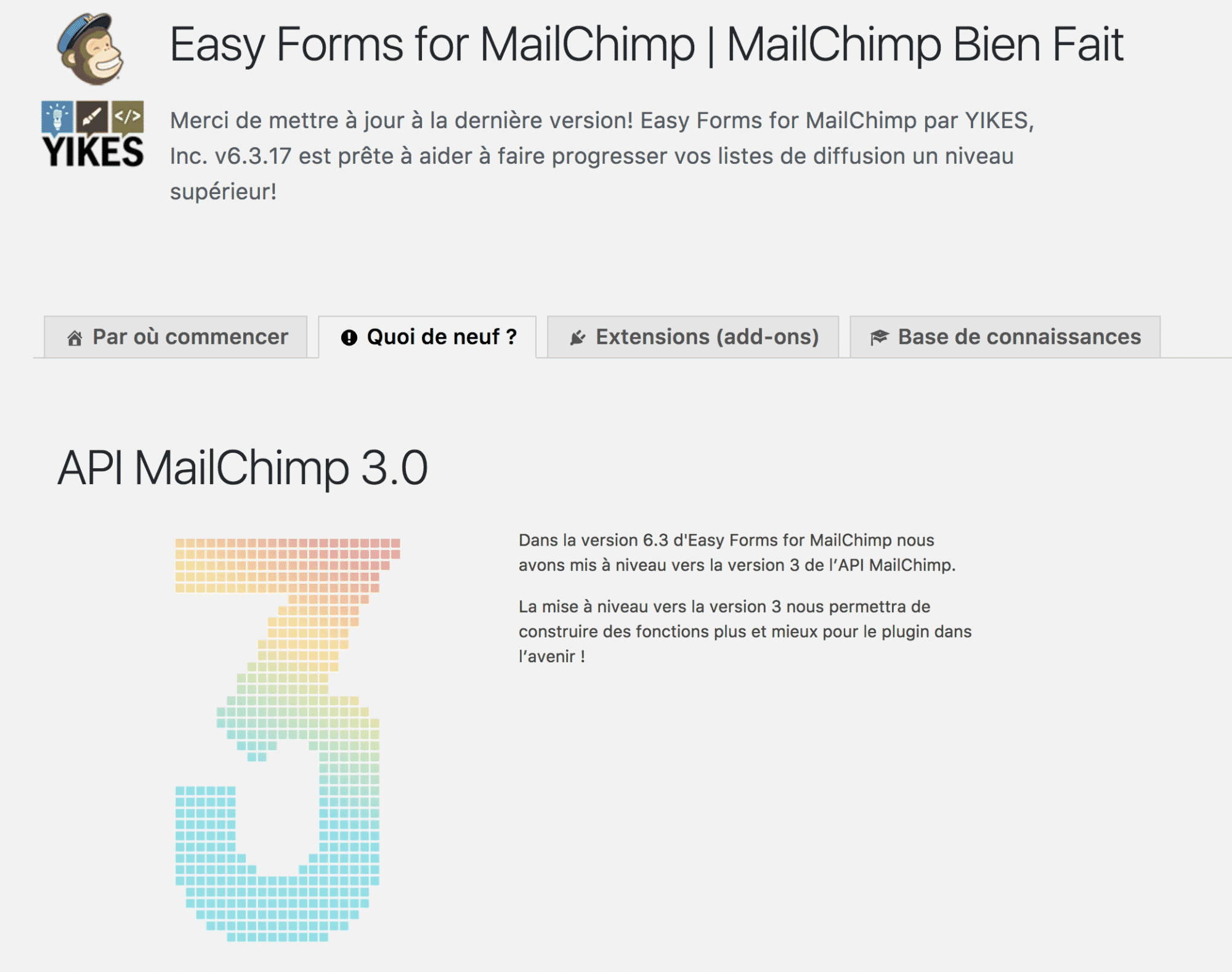
Easy Forms : page d’accueil du plugin
En revanche, après avoir installé et activé MailChimp for WordPress… il ne se passe rien. Donc dès l’activation, Easy Forms commence à marquer des points !
La première étape consiste à lier votre compte MailChimp à WordPress, en récupérant votre clé API sur MailChimp (vous la trouverez dans Account → Extras → API keys) et en l’enregistrant dans les paramètres des plugins. Pas de grande différence ici, hormis une interface beaucoup plus intuitive, légère et agréable pour Easy Forms.
Bon, l’interface ne fait pas tout, donc on va passer à la création de formulaires. Et nous verrons qu’encore une fois l’expérience utilisateur est vraiment meilleure avec Easy Forms.
Création d’un formulaire
La grosse différence entre les deux plugins, c’est que MailChimp for WordPress, dans sa version gratuite, ne vous permet de créer qu’un seul formulaire d’inscription à la newsletter. Et c’est un VRAI problème. Parce qu’en général, on glisse son formulaire dans la sidebar de son site, dans le pied de page, et parfois ailleurs. Et on aimerait que ces formulaires ne soient pas tous strictement identiques.
Avec MailChimp for WordPress c’est possible de les personnaliser en bidouillant le CSS, mais ce n’est pas agréable – c’est même carrément la corvée -, et surtout, ça ne permet pas de changer les champs du formulaire. Difficile donc de customiser ses formulaires en fonction de leur emplacement.
Avec Easy Forms, eh bien on crée autant de formulaires que l’on souhaite.
Et alors, comment ça se passe ?
Avec Easy Forms, pour construire votre formulaire, pas besoin de code Html ! Juste des champs à droite sur lesquels il suffit de cliquer pour qu’ils s’ajoutent à votre formulaire, sur la gauche. C’est d’une simplicité… ! La petite subtilité, c’est qu’il vous faut d’abord ajouter les champs dont vous avez besoin sur MailChimp pour qu’ils soient disponibles dans votre colonne de droite.
Pour ce faire, allez dans Lists, sélectionner votre liste, puis allez dans Signup Forms. Là vous choisissez General Forms et c’est ici qu’il faut ajouter vos champs. Ensuite, ils seront disponibles dans votre constructeur de formulaire, directement dans le plugin WordPress – attention ils n’apparaissent pas instantanément, il faudra être un peu patient le temps de la mise à jour !
Je trouve ça vraiment pratique et efficace, car ça permet d’ajouter des champs très précis et de créer des formulaires aboutis sans toucher à la moindre ligne de code.
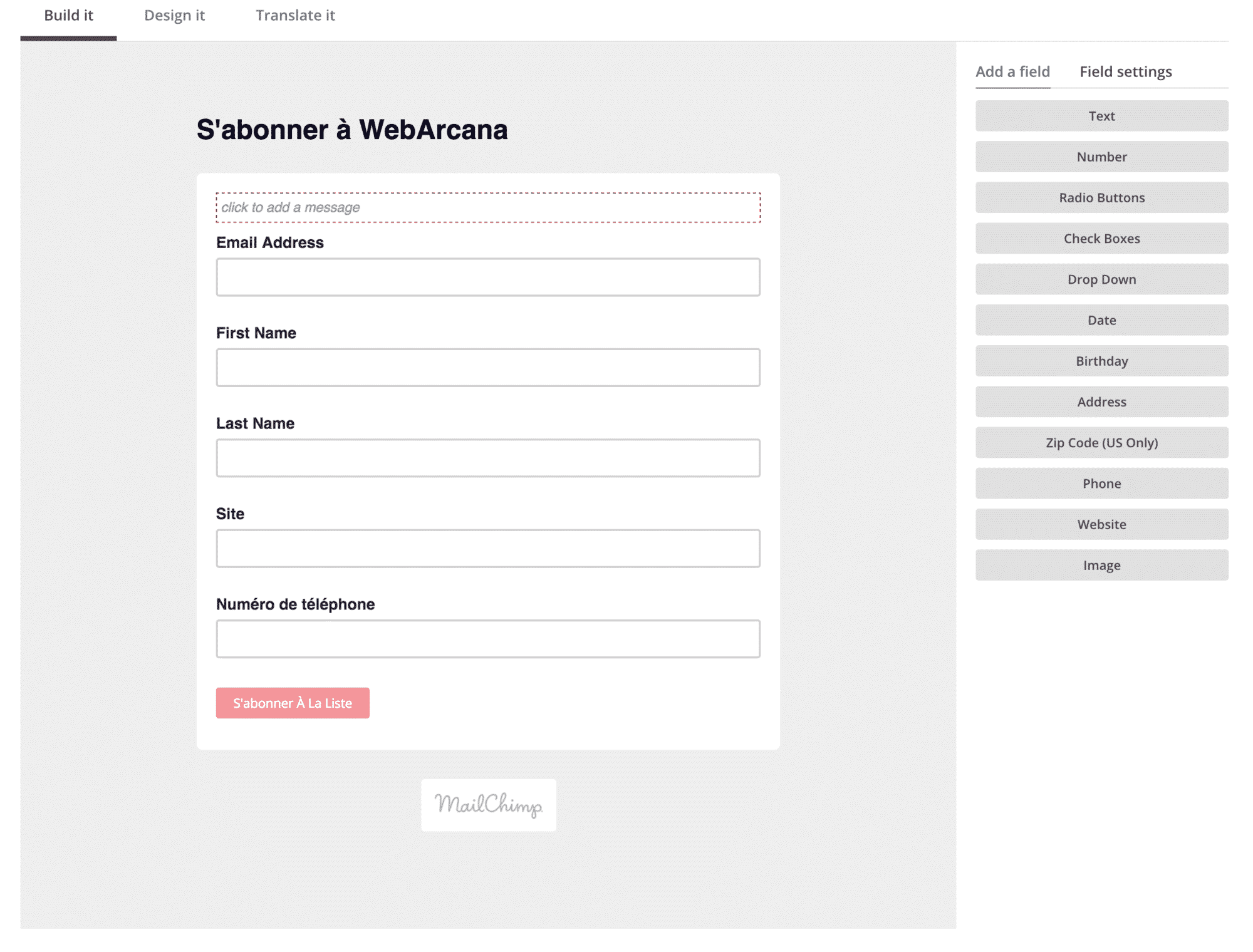
MailChimp : ajouter des champs au formulaire
Lorsque vous ajoutez un champ, vous pouvez dérouler ses options. Elles sont assez complètes, et, ce que j’apprécie beaucoup, c’est la possibilité d’ajouter des classes aux champs, afin de les personnaliser ensuite avec du CSS. Ainsi vous pouvez designer un champ différemment afin, par exemple, de le mettre en valeur par rapport aux autres.
L’autre chose géniale à laquelle vous donne accès Easy Forms, c’est la gestion des groupes d’intérêts. Ils vous permettent de segmenter vos listes en fonction des centres d’intérêts ou des profils de vos abonnés. Prenons l’exemple d’un webzine culturel : vous pourrez avoir trois groupes dans une liste, par exemple un groupe pour les abonnés qui s’intéressent aux livres, un groupe pour ceux qui préfèrent suivre les critiques des films, ou un troisième pour ceux qui ne lisent que les avis sur les jeux vidéo.
Dans votre formulaire, vous pouvez demander aux internautes de choisir le ou les groupe(s) au(x)quel(s) ils préfèrent s’abonner, en fonction de leurs intérêts. Ainsi celui qui s’inscrit au groupe des jeux vidéo ne recevra des news qui ne concernent que cette section du webzine. Vous pouvez envoyer des mails différents à chaque groupe. Cela permet de mieux cibler vos campagnes e-mailing, de n’envoyer que des contenus pertinents qui intéresseront vos abonnés, et donc d’avoir un meilleur taux d’ouverture et de clics.
Pour créer des groupes, dans MailChimp, il vous suffit d’aller dans votre liste, de cliquez sur Manage Contacts, sur Groups, puis sur Create Groups. Là vous pouvez ensuite construire vos groupes.
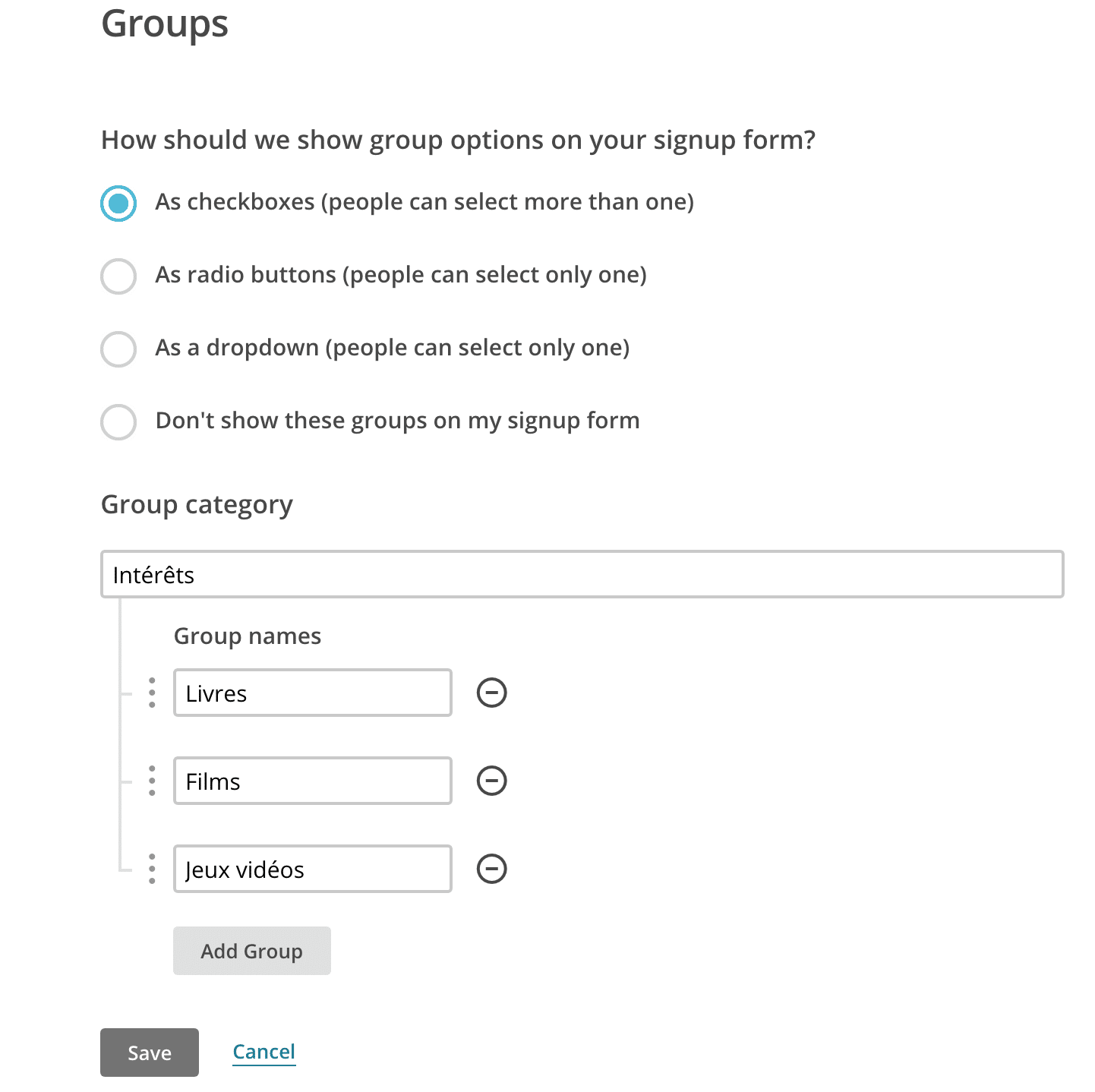
MailChimp : création de groupes
Ensuite, dans WordPress, dans votre constructeur de formulaire, vous les retrouvez dans l’onglet Groupes d’intérêts, à côté des champs du formulaire. Vous pouvez ensuite les ajouter à votre formulaire, ainsi les internautes pourront choisir directement dans quel(s) groupe(s) ils préfèrent s’inscrire.
Ça, c’est vraiment quelque chose de puissant. Vous pouvez l’utiliser dans de nombreux cas et créer ainsi des newsletters vraiment ciblées et pertinentes !
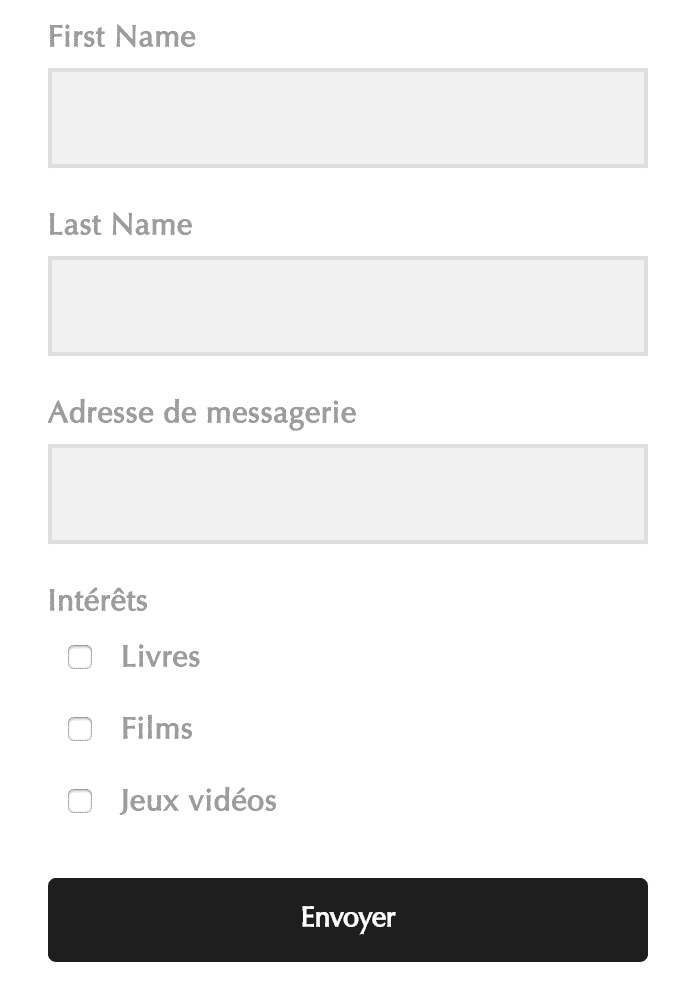
Easy Forms : affichage des groupes dans le front-end
Pour finir la création de votre formulaire, vous avez, sur la droite, quelques options à régler et ensuite il vous suffit de récupérer le shortcode et de l’ajouter dans vos pages, articles, widgets, etc., pour afficher votre formulaire.
Maintenant, passons à MailChimp for WordPress… Globalement, on retrouve à peu près le même système que celui de Easy Forms : vous pouvez créer des champs dans MailChimp pour en avoir plus dans le constructeur de formulaire et vous cliquez sur les champs pour les ajouter au formulaire. Cependant il y a moins d’options que dans Easy Forms, et on ne retrouve pas cette possibilité d’ajouter des classes personnalisées.
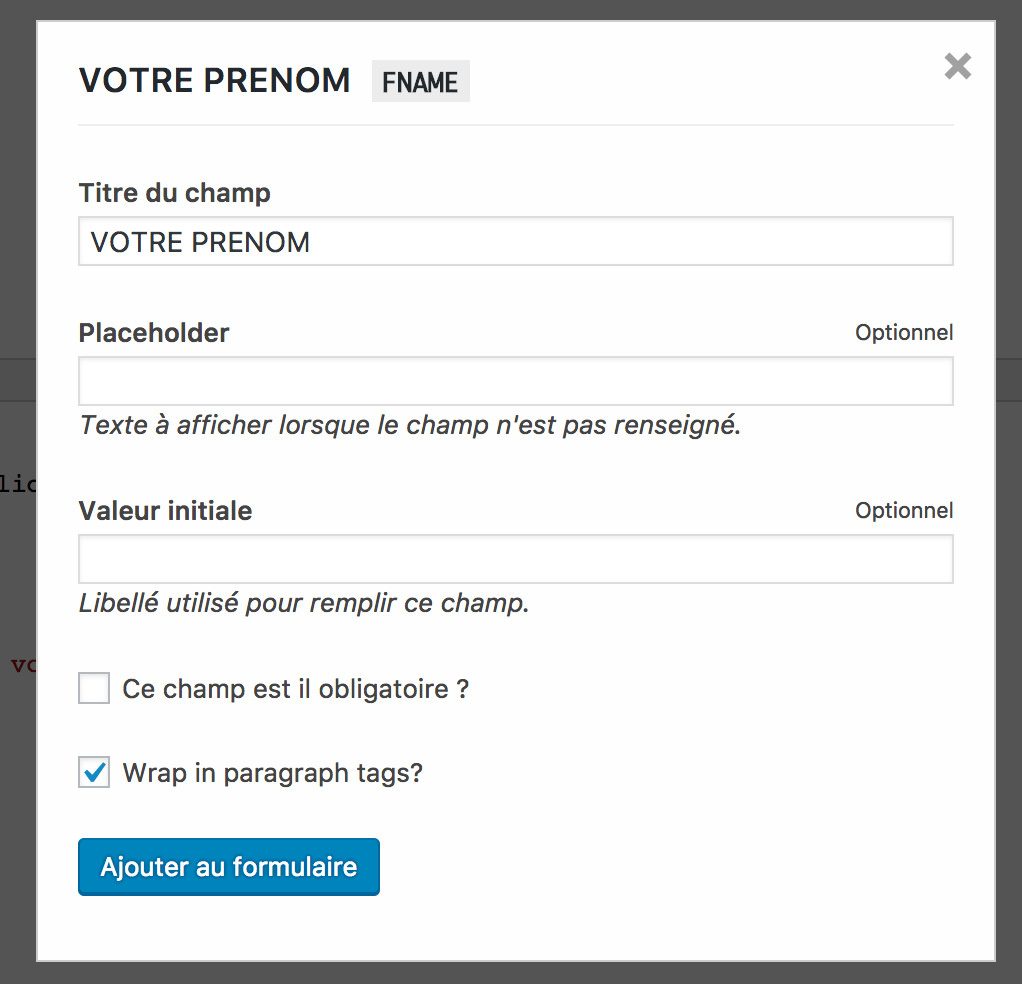
MailChimp for WordPress : paramètres des champs
Ensuite, eh bien on ne peut créer qu’un seul formulaire, et on n’a pas accès au système de groupe d’intérêts. Bon, alors si vous voulez quelque chose de très simple et qui fasse le job, ça peut convenir. Mais ça devient gênant dès que vous voulez faire évoluer votre mailing list et avoir un système de newsletter un peu plus complexe.
Dans les options des formulaires, encore quelques atouts du côté de Easy Forms, que l’on ne retrouve pas chez MailChimp for WordPress : notamment, la possibilité d’ajouter une classe personnalisée au formulaire entier (et non plus uniquement à l’un des champs du formulaire) ainsi qu’au bouton, et la possibilité également de remplacer le texte du bouton par une image.
Encore une fois, tout cela est bien secondaire, cependant ce sont ces petits détails subtils qui permettent d’avoir un formulaire unique et 100% à l’image de votre site !
Intégrations
Les deux plugins vous proposent aussi d’ajouter des cases à cocher à différents endroits de votre site, pour que les internautes puissent s’inscrire à votre newsletter. Vous pouvez par exemple choisir d’en placer sous votre formulaire de commentaire, dans vos formulaires de contact (les deux plugins sont compatibles avec Contact Form 7), dans des formulaires d’inscription à votre site (si un client passe une commande ou si un internaute s’inscrit pour accéder à une partie forum par exemple ).
Encore une fois, c’est Easy Forms qui arrive à me convaincre avec… juste des cases à cocher – et donc une interface simplissime. Pas de clic inutile, pas de chargement de page inutile, les options se déroulent lorsque la case est cochée. Ce sont certes des petits détails, mais mis bout à bout, ils finissent par faire une différence ! Force est de constater que Easy Forms est plus « moderne » et plus intuitif !
Encore une fois, on constate que MailChimp for WordPress se complique un peu la vie…
Le mot de la fin
Bref, pour moi ça ne fait pas un pli. Si vous êtes utilisateur de MailChimp, installez Easy Forms ! Non seulement son ergonomie et son interface sont bien meilleures, mais en plus il vous permettra de créer plusieurs formulaires et de les personnaliser de façon bien plus aboutie qu’avec MailChimp For WordPress. Ce dernier est bien pour une utilisation disons… très basique.
Vous n’avez qu’une liste ? Vous n’avez besoin que d’un formulaire ? Alors MailChimp for WordPress pourrait vous convenir. Mais si vous voulez aller ne serait-ce qu’un tout petit peu plus loin, je recommande chaudement Easy Forms !


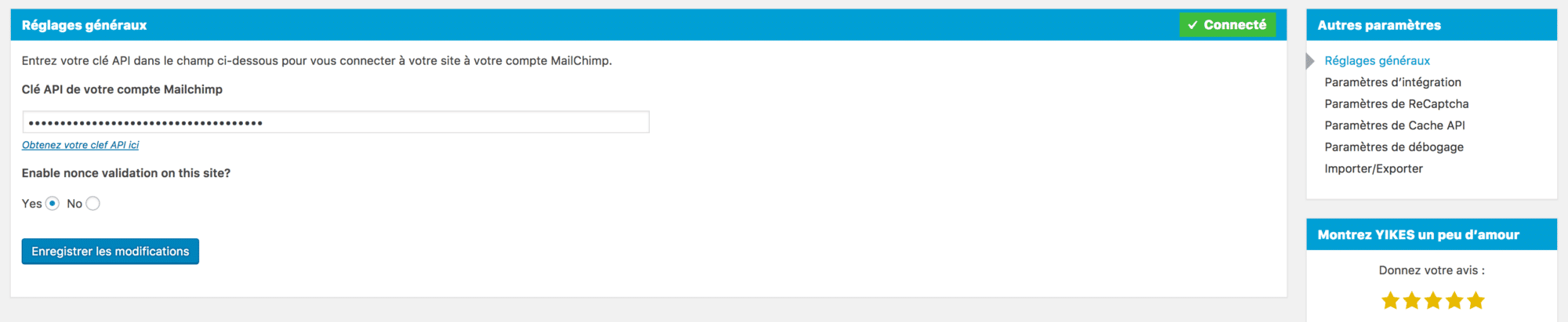
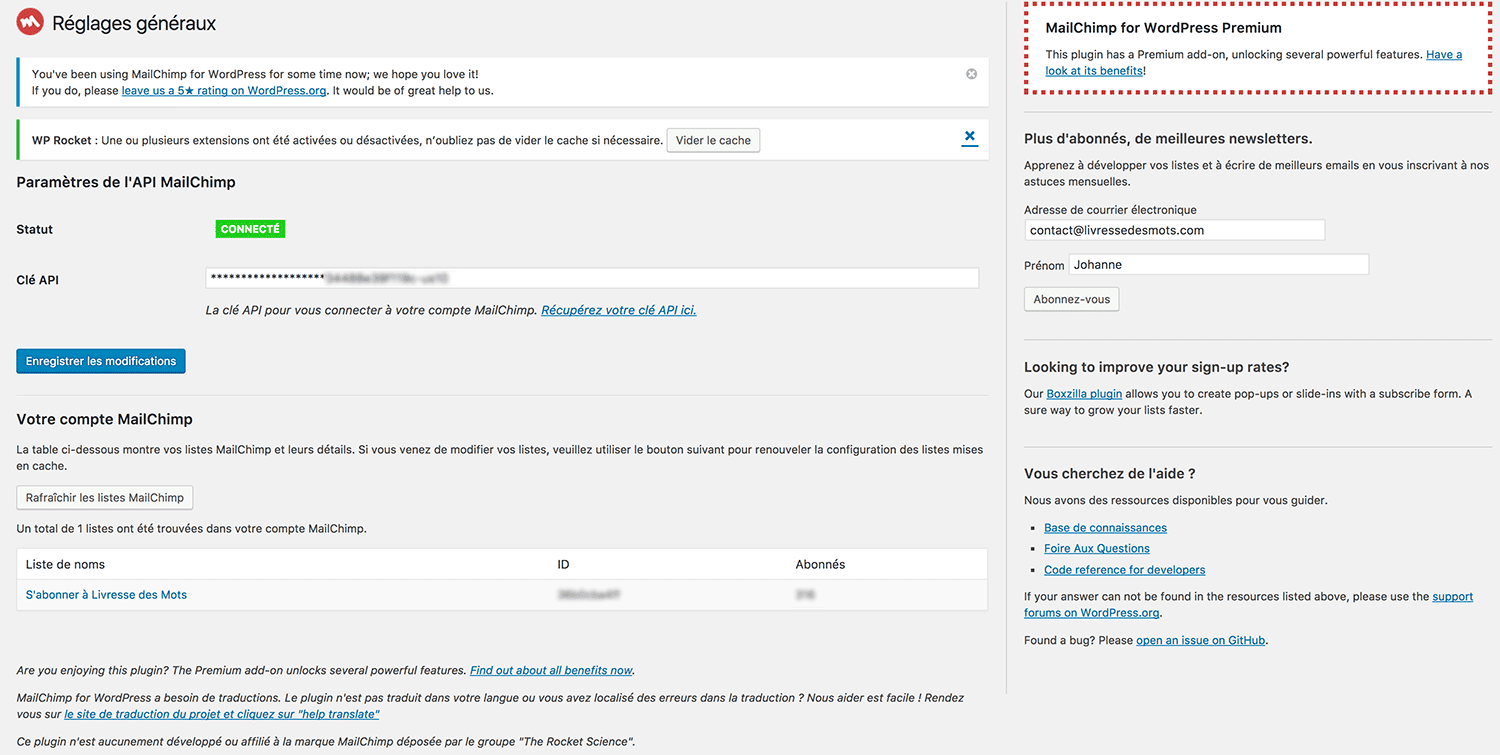
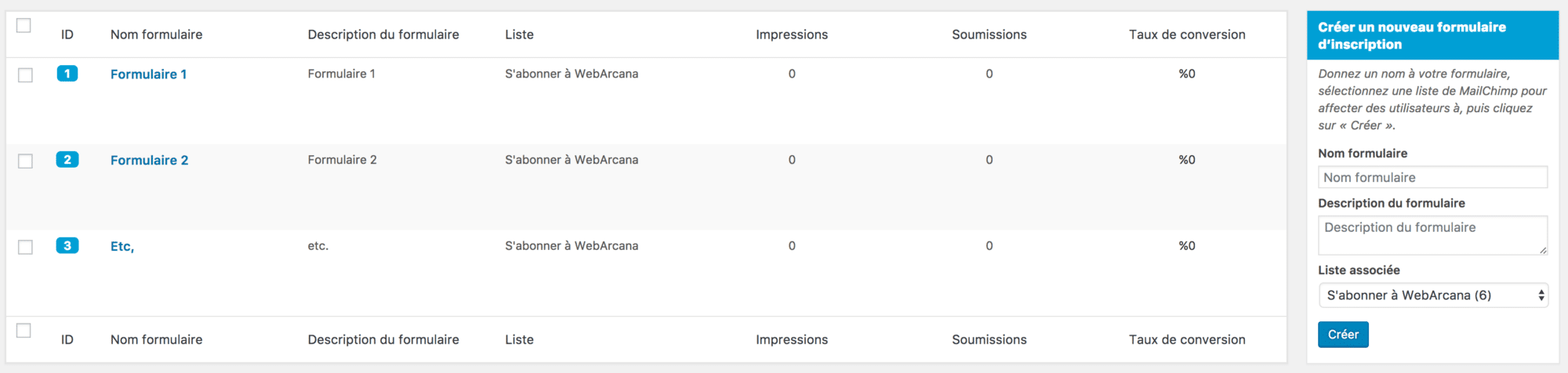
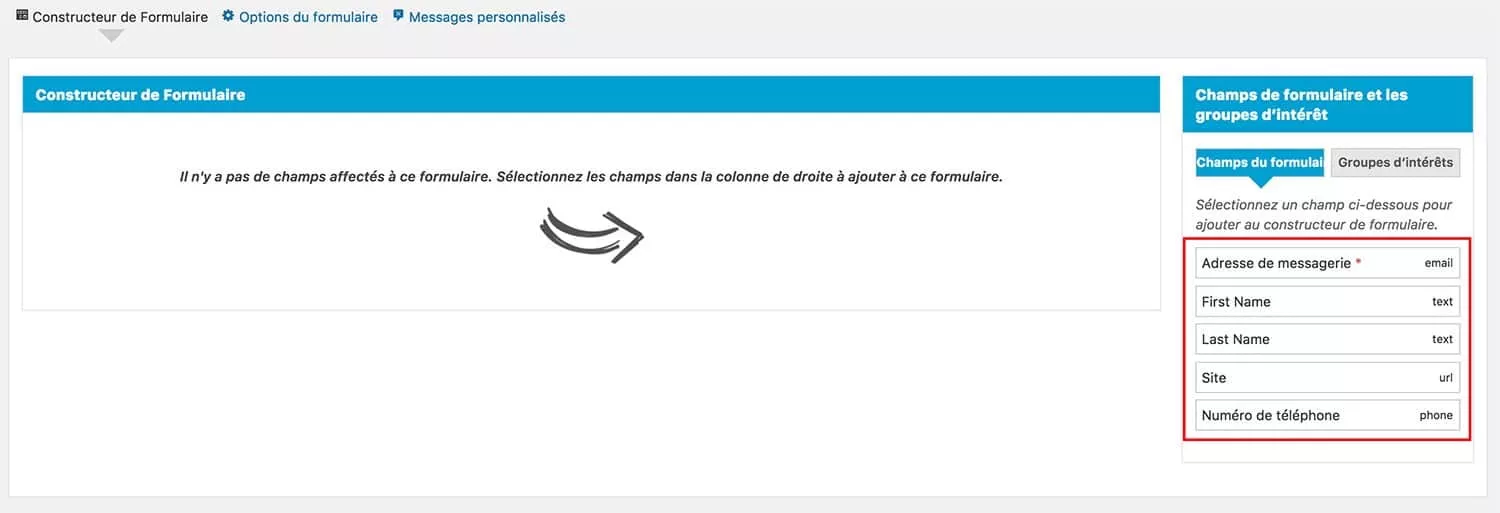
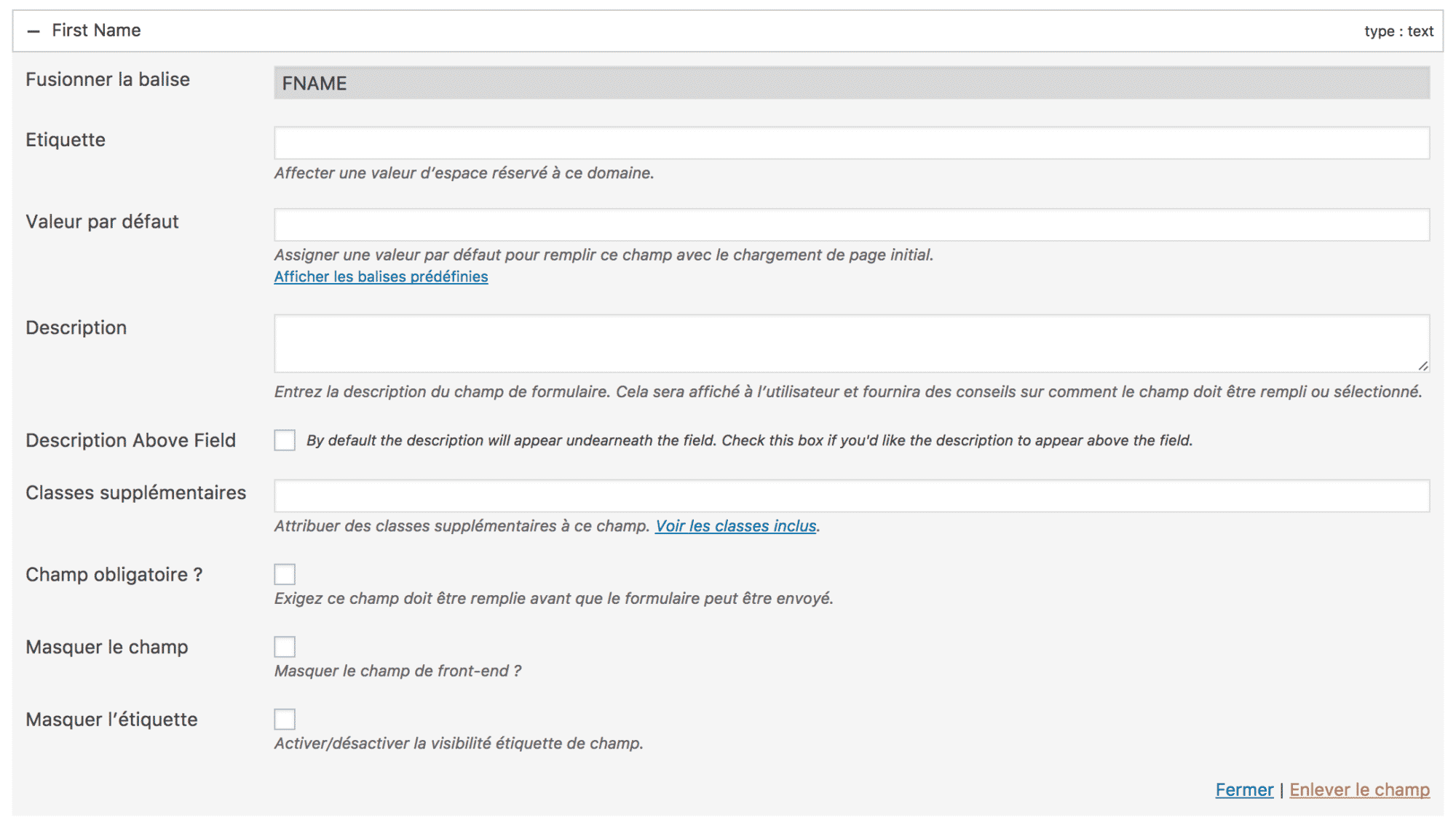
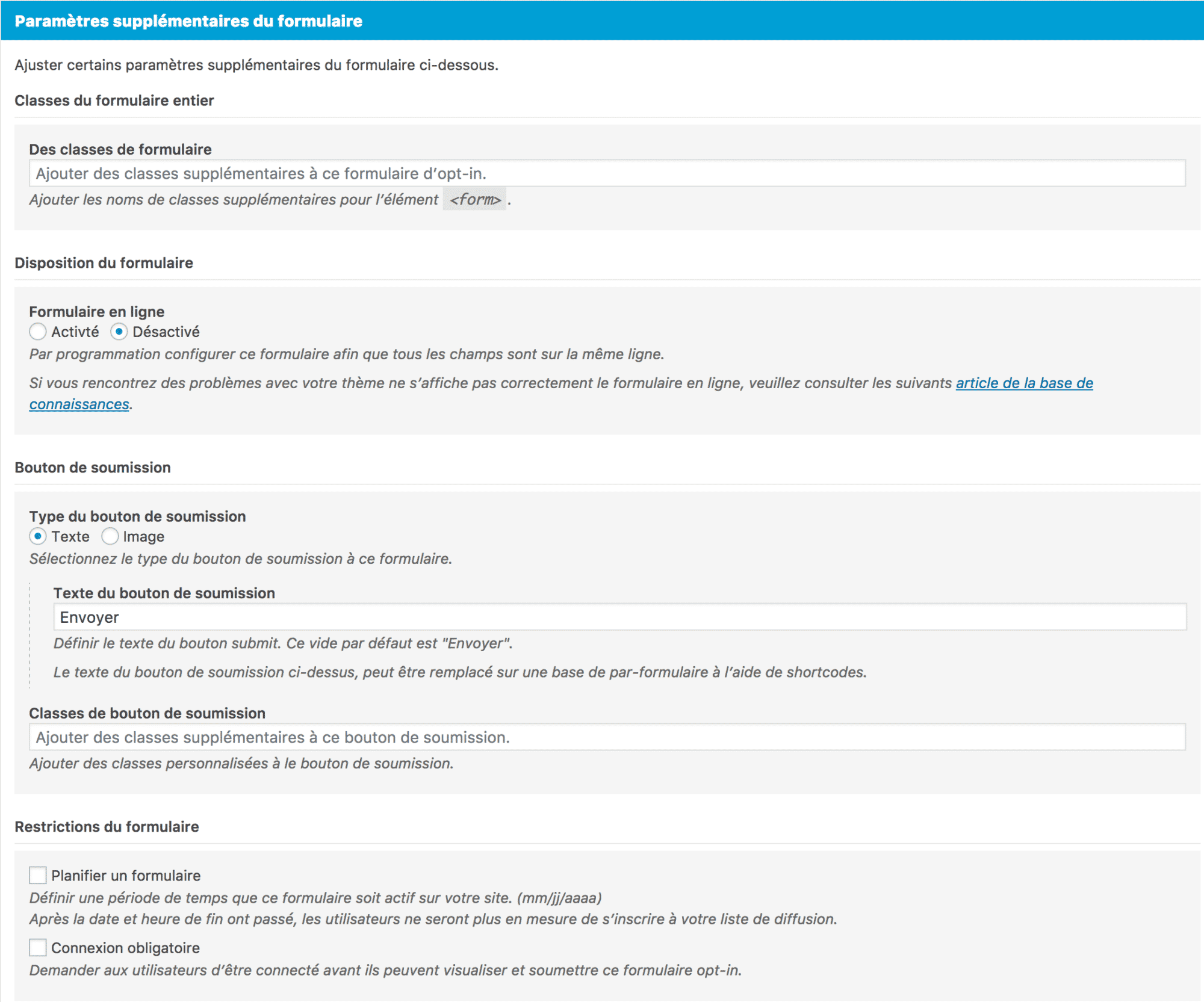
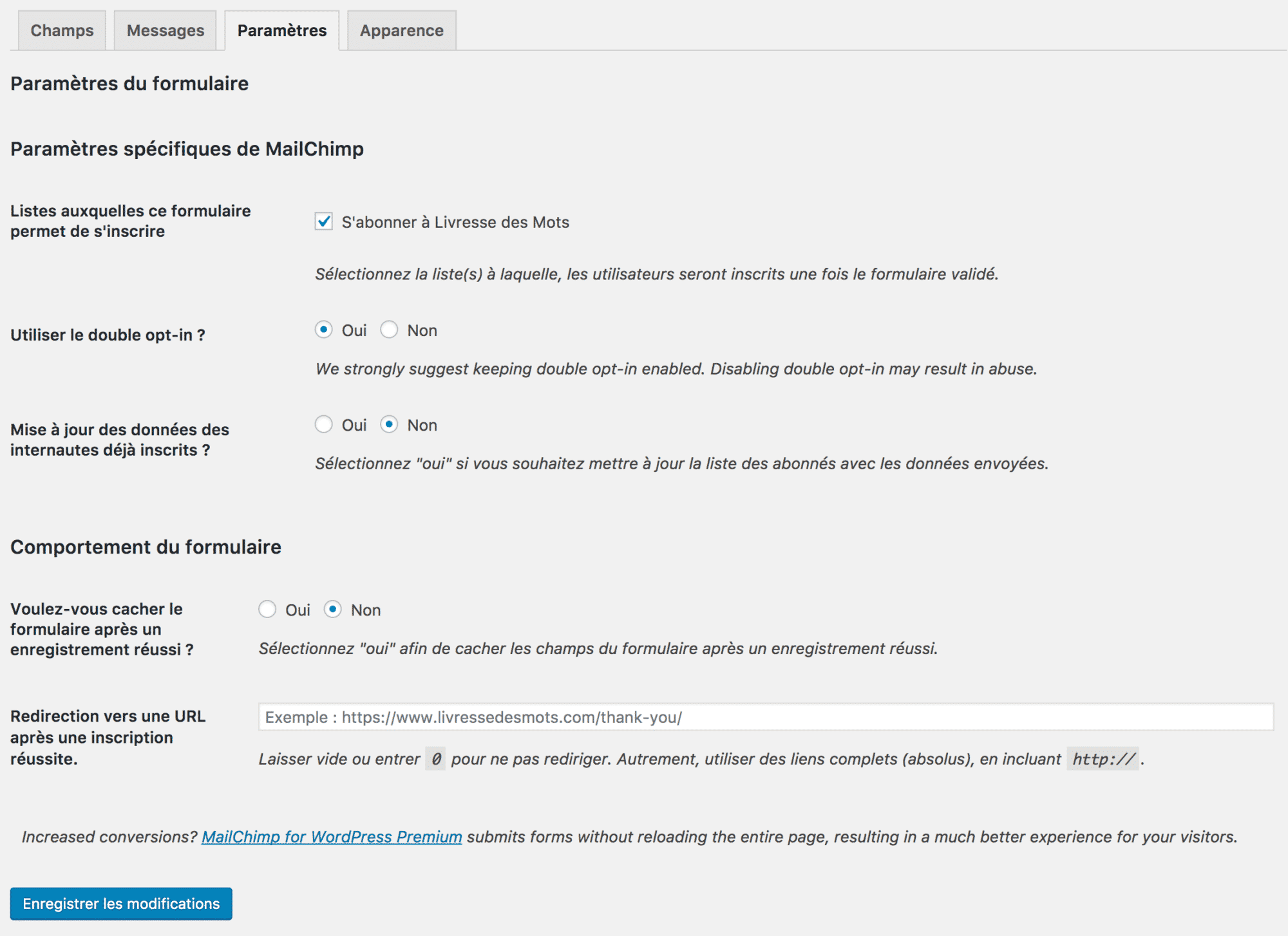
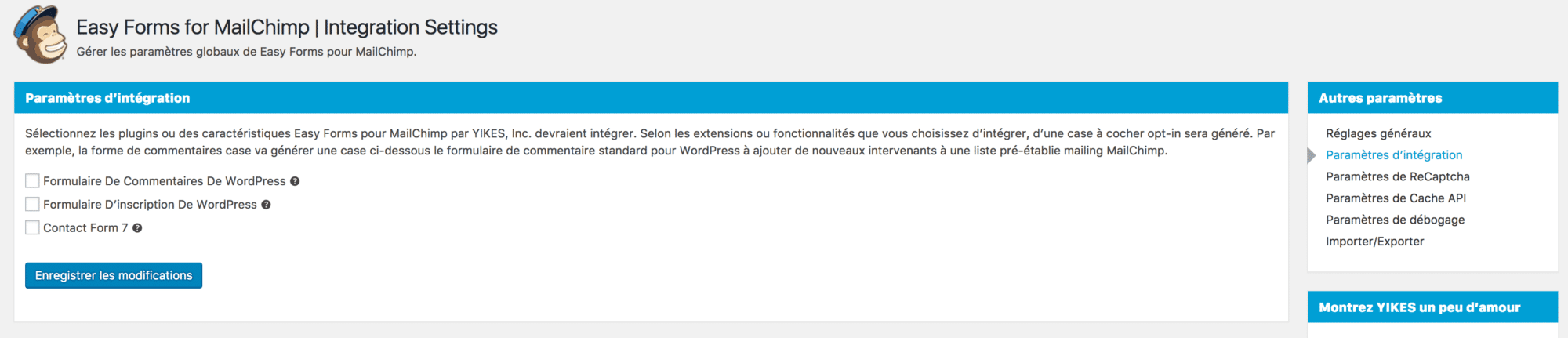
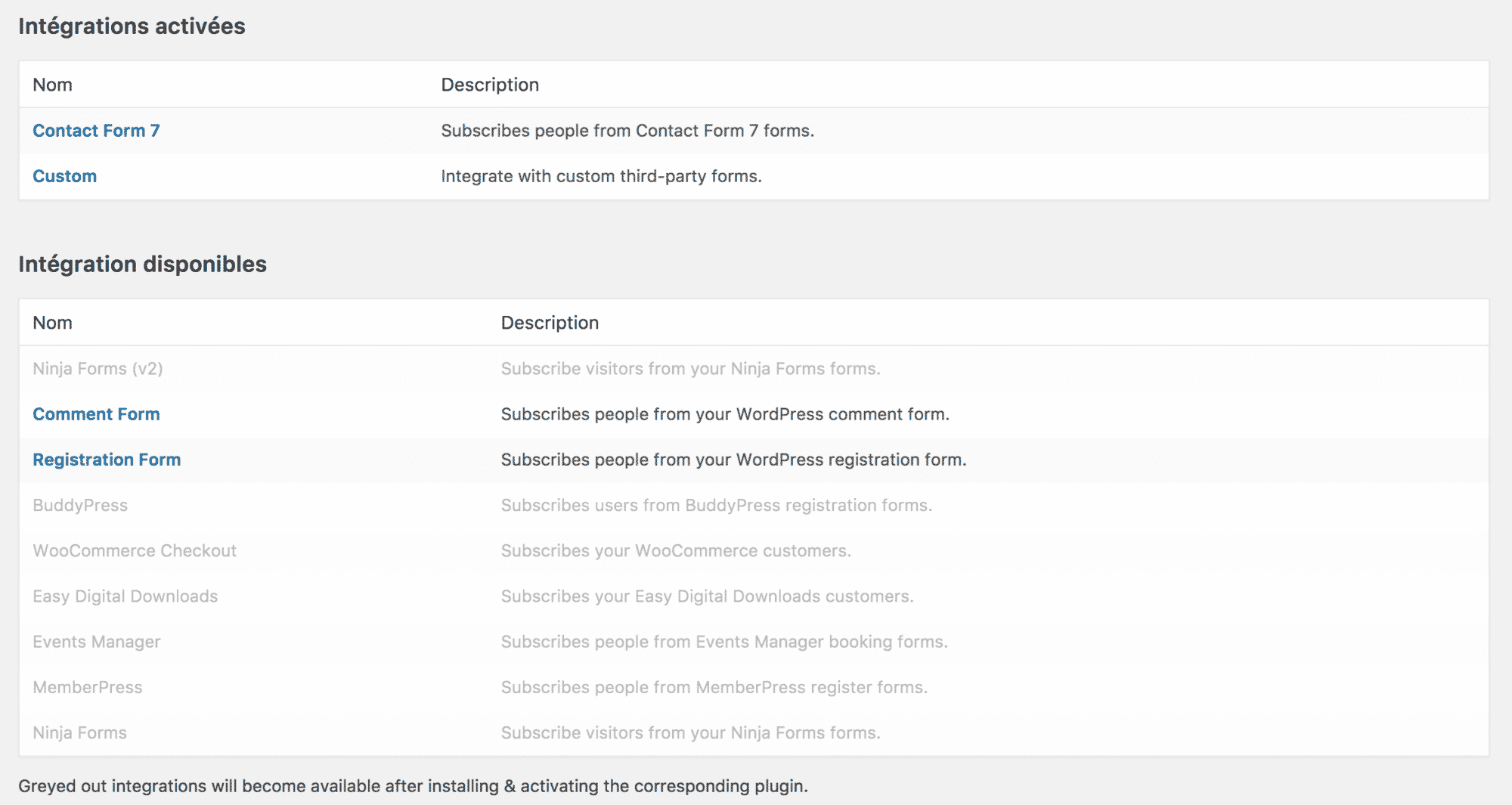







bonjour
moi aussi je me laisse toujours berné par le nombre de téléchargements et suite a votre superbe article ça va changer :) en plus votre article tombe bien car justement je cherchais comment appliquer de classes css aux champs du plugin mailchimp … je pense que je vais changer de plugin c’est plus simple :)
bonjour… Et merci! j’ai installé Mailchimp pour Wp hier et j’ai pas mal grogné sur la création du compte et le manque d’options! Votre article tombe donc très bien, je teste tout de suite ;)
J’utilise MailChimp for WordPress depuis quelque temps et du coup, j’ai cloné mon site pour tester Easy Forms for MailChimp. Je viens d’envoyer un message au support technique : tous les champs cachés sont inclus dans des paragraphes, ce qui donne des écarts entre les champs et les boutons assez énormes. Autre point : je n’ai pas vu comment je pouvais autoriser la même adresse email à s’inscrire deux fois sur le même formulaire (une notification apparaît si on essaye). Bref je continue les tests en parallèle mais pour le moment, c’est MailChimp for WordPress qui l’emporte, le critère étant “est-ce que l’extension répond à mes besoins ?”.
Merci pour votre article ! Super clair et d’une grande aide pour moi qui n’y connais rien…
Bonjour,
Est-il possible selon vous d’envoyer des mails automatiquement (liés à la publication d’un nouveau produit dans une catégorie spécifique) à des personnes qui ont choisi de s’abonner à la catégorie en question ?
Merci
@Maureso oui c’est possible avec des triggers si la solution retenue le permet. C’est aussi possible en utilisant les flux RSS et en les attachant à une liste d’emails.
@wpformation Merci pour votre retour rapide !! je ne connaissais pas les “triggers” je vais me renseigner ! pour les flux rss j’ai regardé mais il est difficile de cibler une catégorie de produits précise… à tout hasard connaitriez vous des plugins permettant de générer des alertes mails sur une recherche spécifique ?
dans mon cas, quelqu’un fait une recherche parmi les annonces immo, il s’inscrit à l’alerte correspondante, et il reçoit un mail dès que nous publions un produit dans les catégories qui correspondent ?
Merci
C’est assez spécifique, aussi pour s’abonner aux annonces immobilières via alerte, il va falloir chercher ou passer par un développement sur-mesure.
Avec WordPress en RSS, on peut cibler des étiquettes, des catégories, sous-catégories etc…. /mon-site/ma-categorie/ma-sous-categorie/feed/
Ok merci beaucoup!
Bonjour, je crois que l’extension Better WordPress Notifications en version pro (https://www.youtube.com/watch?v=MxPUyRZPJ1Q) propose ce genre de fonctionnalités, je dois le tester pour un client très prochainement. En revanche, j’ai l’impression qu’il faut que les internautes soient inscrits (en rôle abonné) au site et non pas abonnés chez MailChimp.
merci @stefan mais j’ai l’impression que ça ne fonctionne que pour les posts et pas pour les produits …